上一篇
卡顿现象💻电脑卡顿的原因有哪些?常见问题解析与解决方法
- 问答
- 2025-08-31 19:38:49
- 3
💻 一、硬件瓶颈:电脑的“体力”跟不上了
-
内存不足:多开网页、同时运行多个软件时,内存占用率飙到90%以上,系统就会开始频繁调用硬盘作为虚拟内存,导致响应极慢。
- 对症处理:打开任务管理器(Ctrl+Shift+Esc),查看内存占用,若长期超过80%,考虑加装内存条,2025年主流办公建议16GB起步,设计/游戏建议32GB。
-
硬盘读写拖后腿:老电脑多用机械硬盘(HDD),读写速度慢,开机、加载文件时卡成幻灯片。
- 对症处理:换装固态硬盘(SSD)是性价比最高的提速方案,系统响应和文件加载速度会有质的飞跃。
-
散热问题:CPU/GPU温度过高会触发降频保护(比如游戏突然掉帧),风扇狂转但电脑依然卡顿。
- 对症处理:清理风扇灰尘、更换硅脂;笔记本可加装散热支架。
⚙️ 二、软件与系统:藏在背后的“拖后腿”选手
-
后台程序泛滥:很多软件安装后默认开机自启(如某盘、某卫士),占用资源还不自知。
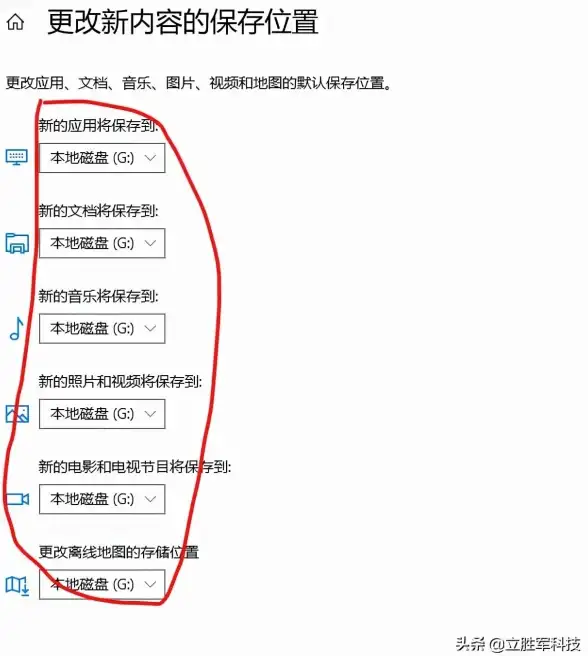
- 对症处理:任务管理器→启动应用,禁用非必要自启项。
-
系统垃圾堆积:临时文件、缓存、注册表冗余数据过多,拖慢系统响应。
- 对症处理:使用系统自带的“磁盘清理工具”定期清理;避免安装所谓“全家桶”清理软件。
-
驱动兼容性问题:尤其是显卡驱动,版本过旧或兼容性差会导致游戏卡顿、画面撕裂。
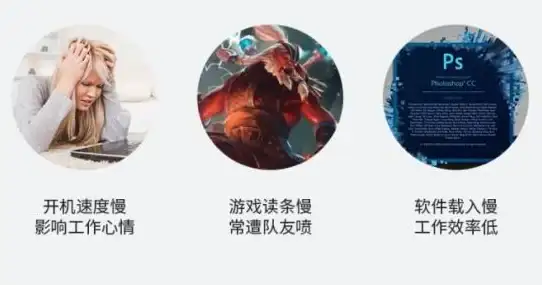
- 对症处理:到品牌官网(如NVIDIA/AMD/笔记本厂商)下载最新驱动,而非用第三方软件更新。
-
病毒或挖矿木马:部分恶意软件会在后台占用大量资源,导致电脑莫名卡顿。
- 对症处理:定期用Windows安全中心全盘扫描,避免安装来路不明的破解软件。
🛠️ 三、对症下药:实用解决步骤清单
-
即刻缓解卡顿:

- 打开任务管理器,结束占用CPU/内存最高的非必要进程。
- 重启电脑,释放被占用的内存资源。
-
中长期维护:
- 每半年清理一次物理灰尘(台式机可自行操作,笔记本建议找专业人士)。
- 每月用系统自带工具清理磁盘垃圾。
- 禁用所有非必要的开机自启项。
-
升级建议优先级:
换SSD>加内存>换CPU/显卡(后两者成本高且提升有限)。
❗ 四、避坑提醒:这些操作没必要!
- 不要频繁重装系统(除非系统文件损坏),重装仅短期有效,滥用反而伤硬盘。
- 避免安装多个安全软件(如同时装某60+某管家),它们互相抢占资源反而更卡。
- 不必追求最新系统版本(如老硬件强升Win11),兼容性和稳定性可能更差。
本文由 魏白容 于2025-08-31发表在【云服务器提供商】,文中图片由(魏白容)上传,本平台仅提供信息存储服务;作者观点、意见不代表本站立场,如有侵权,请联系我们删除;若有图片侵权,请您准备原始证明材料和公证书后联系我方删除!
本文链接:https://xdh.7tqx.com/wenda/801600.html









发表评论